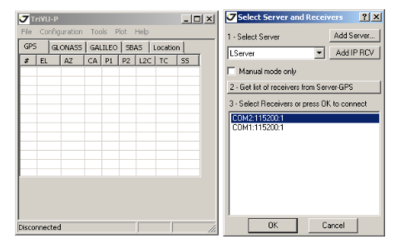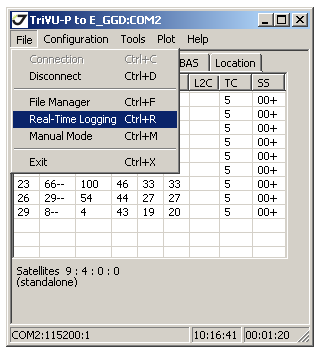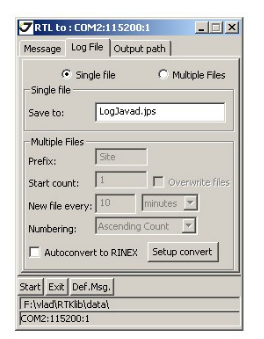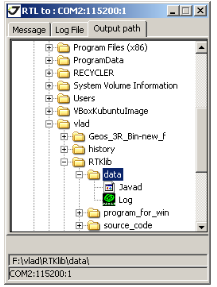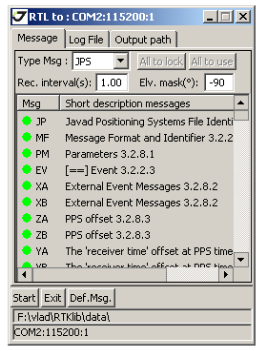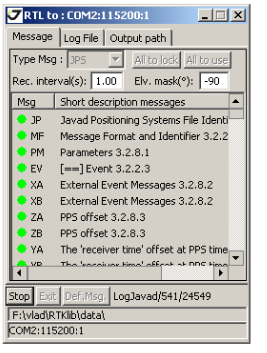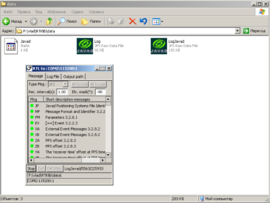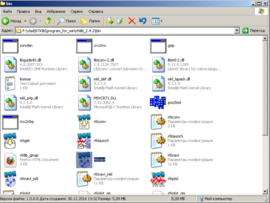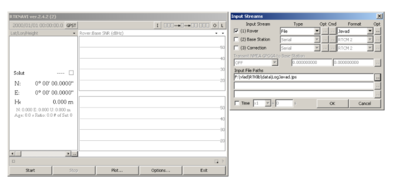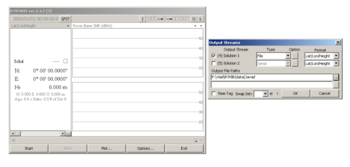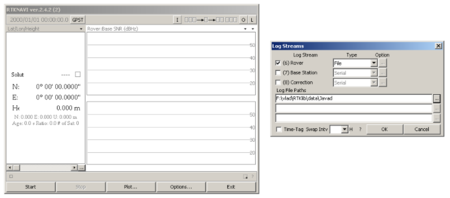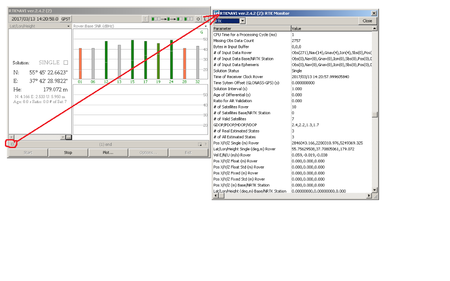Javad and RTKLIB — различия между версиями
| Строка 47: | Строка 47: | ||
7. После нажимаем на кнопки "O" и "L" и указываем куда RTLLIB запишет обработанные данные. | 7. После нажимаем на кнопки "O" и "L" и указываем куда RTLLIB запишет обработанные данные. | ||
| − | [[File:10.PNG|350px]] | + | [[File:10.PNG|350px]] [[File:11.PNG|450px]] |
8. Жмём на кнопку "start", после чего начинается выполнение программы. Для получения более детальной информации можно нажать на кнопку, обведенную красным на рисунке. | 8. Жмём на кнопку "start", после чего начинается выполнение программы. Для получения более детальной информации можно нажать на кнопку, обведенную красным на рисунке. | ||
| − | [[File: | + | [[File:12.PNG|450px]] |
Версия 00:17, 14 марта 2017
Содержание |
Обработка измерений приемника Javad в RTKLIB
В дальнейшем планируется дописать статью о том, как получать и обрабатывать данные с Javad в RTKLUB в реальном времени.
О том как подключить Javad можно прочитать здесь.
Обработка измерений после записи log-файла
В этом разделе будет произведена запись log файла, а после его обработка в RTKLIB.
Для этого понадобятся следующие приложения:
TriVU-P - для записи log-файлов. Можно скачать по этой ссылке на сервере (15 Мб).
RTKLIB - осуществляет дифференциальные измерения. скачать можно здесь.
Запись log-файла
1. Открываем приложение TriVU-Pconvert: no images defined `/tmp/transform_4006ac2c5f18-1.png' @ error/convert.c/ConvertImageCommand/3044.
2. Записываем log файл. Для это переходим в File-> Real-Time Logging
3. Пишем имя файла и выбираем путь к нему. Запускаем запись файла.
4. после того как запись прошла появится файл, в указанной вами папке.
Обработка файла в RTKLIB
5. Открываем rtklib<версия>/bin/rtknavi.exe
6. В появившемся окошке нажимаем на кнопку "I" и настраиваем источник входных данных, как показано на картинке (надо выбрать записанный ранее log-файл)
7. После нажимаем на кнопки "O" и "L" и указываем куда RTLLIB запишет обработанные данные.
8. Жмём на кнопку "start", после чего начинается выполнение программы. Для получения более детальной информации можно нажать на кнопку, обведенную красным на рисунке.